Cette thématique d'atelier est inclus dans les ateliers préparatoires fortement recommandés pour participer sereinement aux ateliers numériques à distance animés par les Espaces Publics Numériques du BIJ de l'Orne.
Ce diaporama permet de :
- Réviser l'utilisation basique de l'application de visioconférence "Google Meet" :
- Activer / désactiver le micro,
- Lire et envoyer des messages écrits via le tchat,
- Donner des points de repères :
- Reconnaître les icônes des navigateurs web courants et de l'explorateur Windows,
- Rappeler les zones utiles :
- De la barre des tâches,
- Et de la barre de titre de la fenêtre de navigation web,
- Déceler les fenêtres ouvertes et la fenêtre active.
Exercices à faire chez soi après l'atelier :
- Fiche exercice 01 : Gérez les fenêtres
- Téléchargez la fiche Exercices nommée "02 Fiche Ex01 - Gestion des fenêtres - W10.pdf",
- Imprimez cette fiche d'une seule page,
- Puis annotez-la.
- Fiche exercice 02 : Comparez les navigateurs web
- Téléchargez la fiche Exercices nommée "03 Fiche Ex02 - Navigateurs web.pdf",
- Imprimez cette fiche d'une seule page,
- Puis annotez-la.
- Fiche "pédagogique de l'atelier"
Pour les stagiaires désirant reprendre point par point le déroulé de l'atelier remise à niveau ou pour les médiateurs numériques qui cherchent une trame d'ateliers, la fiche andragogique est disponible ici.
Cette fiche inclut aussi le contrôle du son et du zoom et la création de favoris (marque-pages).
Ressources pour la classe inversée :
Il s'agit de documents à lire AVANT l'animation de l'atelier. Ainsi, ces notions paraîtront moins nouvelles au moment d'animer l'atelier à distance.
- Première vidéo : Base des manipulations (14'30)
- Réduire une fenêtre dans la barre des tâches si par exemple vous souhaitez accéder à votre bureau.
- Passer en mode plein écran et comment en sortir,
- Fermer une fenêtre et donc de ce fait un logiciel.
- Deuxième vidéo : Passer d'une fenêtre à l'autre (4'13 avec le charmant accent québécois en prime) avec notamment les raccourcis clavier :
- [ Alt ] + [ ↹ Tab ] (Tab. = Tabulation) : Passer d’une application ouverte à une autre,
- [ Win ] + [ ↹ ] : Affichage des tâches pour ouvrir les applications actives.
Pour rappel, pour les touches de combinaison [ Win ] et [ Alt ] :
- Elles sont situées en bas à gauche du clavier entre [ Ctrl ] et la [ Barre d'espace ].
- La touche [Win ] est l'abréviation de "Windows" en anglais ; c'est-à-dire "Fenêtre" en français. Donc, le symbole est une fenêtre en perspective avec des croisillons.
- La touche [Alt] est l'abréviation d' "Alternative".
- Le raccourci clavier permet d'accéder rapidement à une commande (Ex. : [ Alt ] + [ ↹ Tab ] ). Le principe est d'appuyer simultanément :
- Tout d'abord, sur une ou 2 touches de combinaison (Ex.: [ Alt ] ) à maintenir enfoncé,
- Puis, sur une autre touche brièvement (Ex. : [ ↹ Tab ]).
- Troisième vidéo : Organiser ses sites favoris avec Chrome


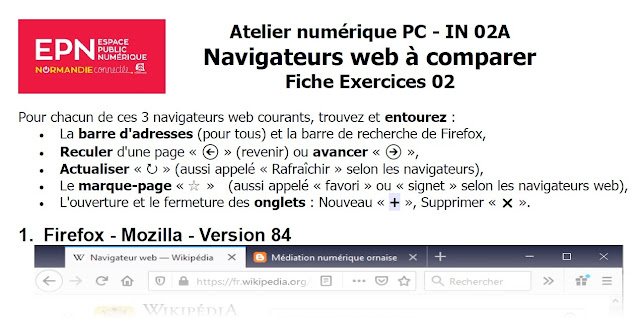
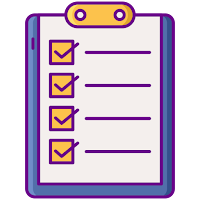

La fiche exercice pour comparer les fenêtres vient a été publiée le 26 janvier. L'illustration pour trouver les touches [Tab], [Win] et [Alt] vient d'être changée à l'instant.
RépondreSupprimerBonjour François, L'illustration est claire.
RépondreSupprimerQuestion hors sujet. Lorsque nous sommes en visio, je ne suis pas capable d'envoyer des émojis, je procède de cette façon: je maintiens la touche"WIN" enfoncée et j'appuie sur";" et rien ne se passe.Je ne suis pas douée!!
Le clavier des émojis disponible avec le raccourci [Win] + [;] n'est disponible que depuis Windows 10. Ca ne marche pas avec Windows 7 ou 8. François
RépondreSupprimerLe tuto vidéo "[TUTO] Organiser ses sites favoris avec Google Chrome" vient d'être ajouté ce jour. Par contre, la version de Chrome date de 2016. Donc, il y a quelques différences par rapport à la version de mars 2021. Heureusement, la plupart des manipulations restent identiques.
RépondreSupprimer